
Als u in Google Sheets werkt, moet u al bekend zijn met zijn rasterachtige interface, waar cellen worden gescheiden door Borderlines die Gridlines worden genoemd. Als u deze rasters uit het zicht wilt verbergen, is dit echter wat u moet doen.
Verberg Gridlines in Weergave Bewerken
Standaard worden Google-bladen gridlines weergegeven terwijl u een spreadsheet bewerkt. Dit zijn de grijze lijnen die elke cel scheiden. Wanneer u een cel (of meerdere cellen) selecteert, omringen lakens het met een blauwe rand.
Gridlines zijn anders dan celgrenzen, die je handmatig aan cellen kunt toevoegen om ze opvallen. Het uitschakelen van rasters in Google Sheets zal geen extra celgrenzen of opmaak U hebt in uw spreadsheet op cellen aangebracht.
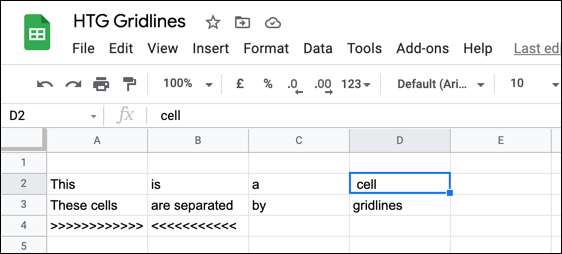
Als u de rasters wilt verbergen zoals u bewerkt, kunt u echter. Start op Uw Google-bladspreadsheet openen en klik op "Weergave" in de menubalk.
Selecteer in het menu "Weergave" de optie "Gridlines" om het uit te schakelen.
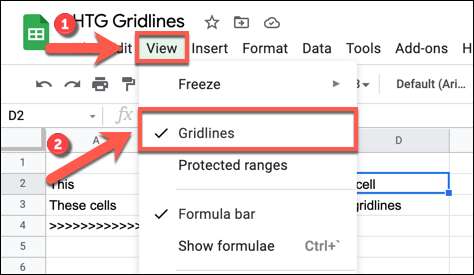
Eenmaal dat is uitgeschakeld, zullen alle rasters tussen cellen in uw spreadsheet uit het zicht verdwijnen. Je moet echter nog steeds de blauwe rand rond de cellen zien die je selecteert, maar.
Verberg rasters in gedrukte documenten
De bovenstaande methode verbergt Gridlines terwijl u een Spreadsheet van Google Sheets bewerkt, maar niet als u besluit om het af te drukken. Wanneer u van vellen afdrukt, bedekt Gridlines het gebied met eventuele niet-lege cellen, zodat u ze afzonderlijk kunt bekijken.
Als u gridlines wilt verbergen bij documenten van gedrukte Google Sheets, moet u echter beginnen met het openen van uw spreadsheet en het klikken op Bestand en GT; Afdrukken om het menu Printerinstellingen te openen.
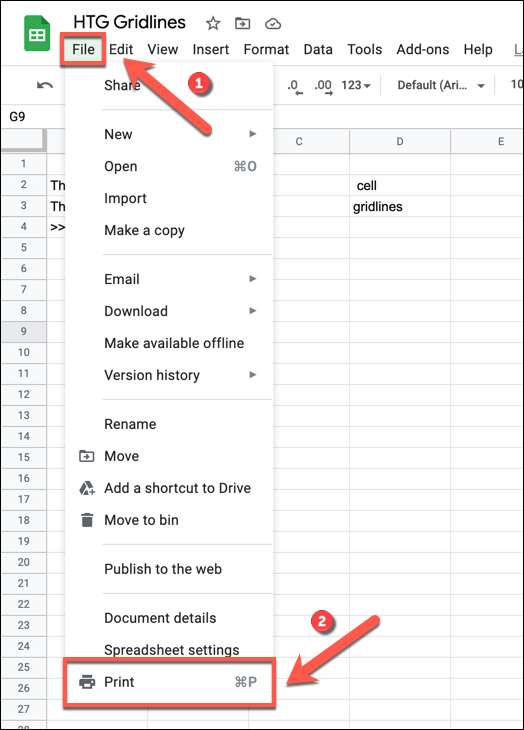
Selecteer in het menu "Afdrukken Instellingen" de categorie "Opmaak" in het menu-paneel aan de rechterkant. Uit de onderstaande opties, verwijdert u de optie "Toon rasterlijnen".
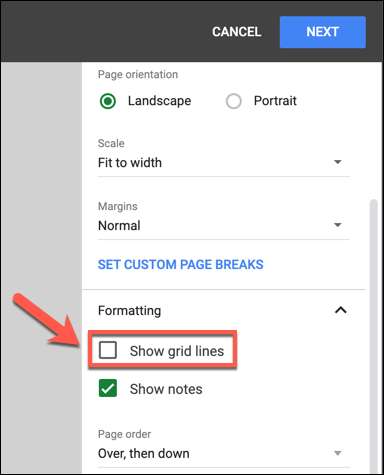
Hierdoor wordt alle zichtbare rasters uit uw spreadsheet verwijderd tijdens het afdrukproces.
Bevestig de andere afdrukinstellingen met behulp van het paneel aan de rechterkant en controleer vervolgens de lay-out van uw spreadsheet met behulp van het paneel Afdrukvoorbeeld aan de linkerkant. Als u blij bent om door te gaan, klikt u op "Volgende" om het afdrukproces te starten.

Het printeroptiesmenu van uw browser of het bedieningssysteem moet op dit punt verschijnen.
Zorg ervoor dat u bevestigt dat de juiste printer, paginaselectie- en paginaformaten zijn geselecteerd en selecteer vervolgens "Afdrukken" in de rechterbenedenhoek om te beginnen met het afdrukken van uw spreadsheet.
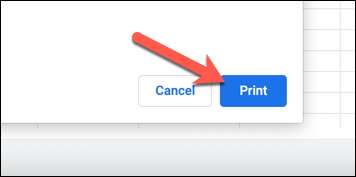
Uw Spreadsheet van Google Sheets moet nu afdrukken, met de inhoud van uw document, maar met zichtbare rasters verwijderd.







